windows7下如何调整分区大小,如何无损增大C盘
1、在Windows7系统打开Diskman应用,在软件主界面右键点击D盘分区,然后在弹出菜单中选择调整分区大小的菜单
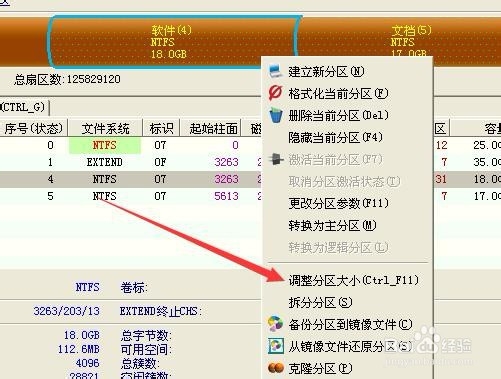
2、然后在打开的窗口中设置好调整后的容量后点击开始按钮。

3、这时就会弹出确认要调整的提示,点击“是”的按钮即可。
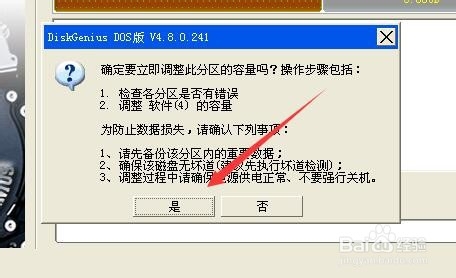
4、返回到应用软件主界面,可以看到现在已多出一个空闲的分区。
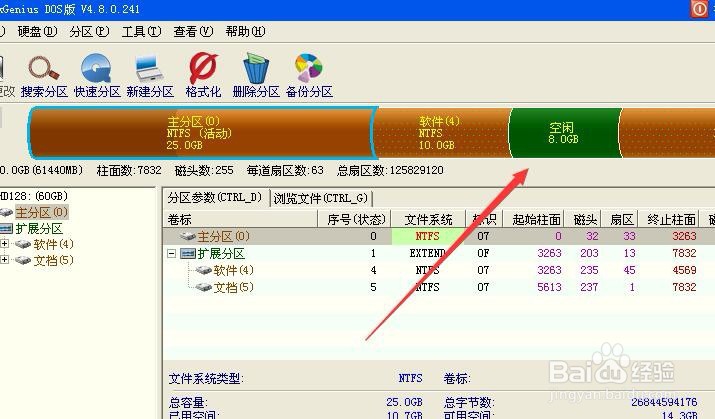
5、右键点击空闲分区,在弹出菜单中选择“将空闲分区分配给/分区:主分区”的菜单项。
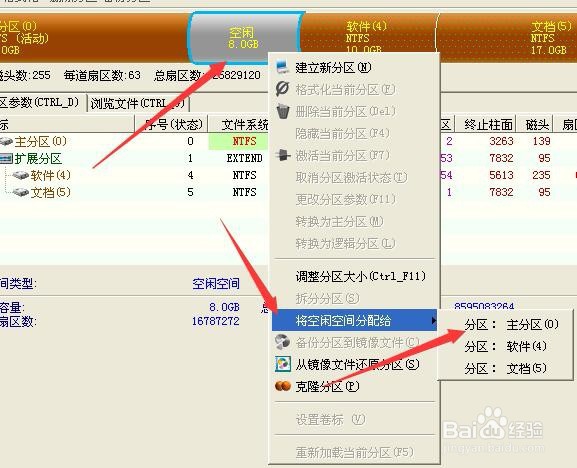
6、同样会弹出确认要调整的提示,点击是的按钮。
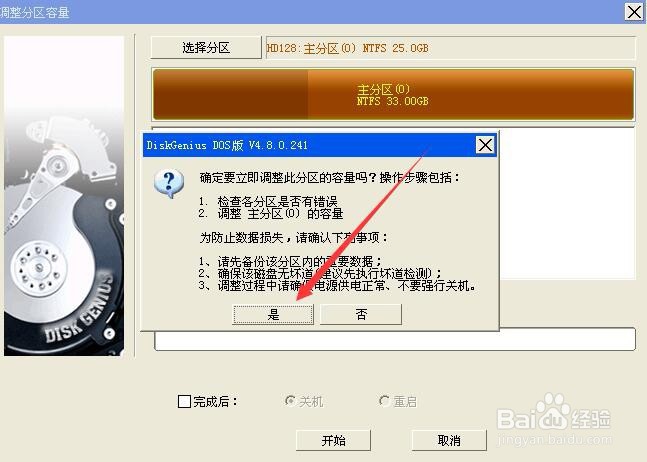
7、这时可以看到分区正在自动的进行调整。
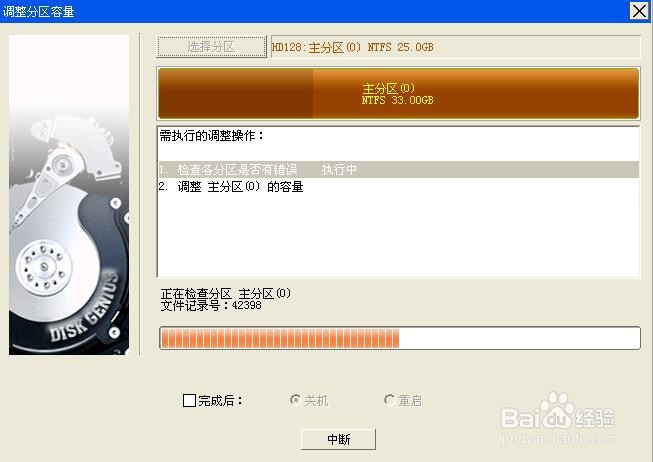
8、待调整完成后,可以看到原来的C盘分区已增加了。
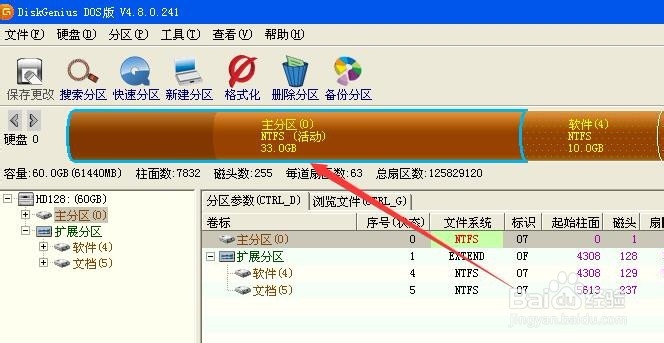
9、总结:1、在软件主界面右键点击D盘分区,然后在弹出菜单中选择调整分区大小的菜单2、然后在打开的窗口中设置好调整后的容量后点击开始按钮。3、这时就会弹出确认要调整的提示,点击“是”的按钮即可。4、返回到应用软件主界面,可以看到现在已多出一个空闲的分区。5、右键点击空闲分区,弹出菜单选择“将空闲分区分配给/分区:主分区”菜单项。6、同样会弹出确认要调整的提示,点击是的按钮。7、这时可以看到分区正在自动的进行调整。8、待调整完成后,可以看到原来的C盘分区已增加了。